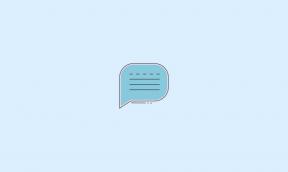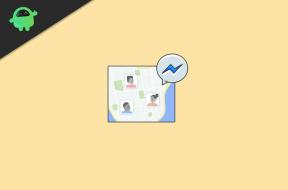Wat is de EDL-modus? Hoe u de EDL-modus kunt openen op elk Qualcomm-apparaat
Android Tips En Trucs / / August 05, 2021
In deze gids zullen we dieper ingaan op de EDL-modus op Qualcomm-apparaten en het bijbehorende belang. Het is altijd bekend dat Android-apparaten op het hoogtepunt van aanpassingen staan. Deze omvatten de mogelijkheid om aangepaste herstelbewerkingen zoals TWRP te flashen, een aangepaste ROM of GSI-afbeeldingen te flashen. Evenzo kunt u ook beheerdersrechten krijgen in de vorm van de root. Sommige tech-enthousiastelingen maken ook enkele aanpassingen aan de opstart- en systeempartitie en verkennen het volledige potentieel van het apparaat. Niet alles is echter zo eenvoudig als het klinkt. Al deze aanpassingen brengen ook enkele bijbehorende risico's met zich mee.
Vaker wel dan niet, resulteert dit erin dat uw apparaat in een opstartlus of soft-brick-status komt. Maar zelfs dan is er nog een handige manier om het te omzeilen. Het enige dat u hoeft te doen, is uw apparaat opstarten in de fastboot-modus en de standaardfirmware naar uw apparaat flashen. Maar je zou je apparaat in de eerste plaats alleen naar fastboot kunnen opstarten als het soft-bricked is. Op het moment dat het in hard-bricked terechtkomt, start je apparaat niet eens op in de Bootloader- of Fastboot-modus. En in zo'n staat kunt u uw apparaat het beste gebruiken met een lege presse-papier (vandaar de naam van de steen)!
Als uw apparaat echter een onderliggende Qualcomm Snapdragon-chipset heeft, is er goed nieuws in petto. Elk Qualcomm-apparaat wordt geleverd met een EDL- of Emergency Download-modus. Uw apparaat zou dan gebruik kunnen maken van de set regels van EDL om de stockfirmwarebestanden naar uw apparaat te flashen. Met dat gezegd, hier is alle informatie over deze EDL-modus en de behoefte aan een dergelijke modus op uw Android-apparaat.
Inhoudsopgave
- 1 Wat is een EDL-modus?
- 2 Een Qualcomm-apparaat opstarten naar EDL-modus
- 3 De noodzaak van de EDL-modus
-
4 5 methoden om de EDL-modus op elk Qualcomm-apparaat op te starten
- 4.1 Voorbenodigdheden:
- 4.2 1. Boot EDL-modus via ADB-opdrachten
- 4.3 2. Gebruik Fastboot om de EDL-modus op alle smartphones op te starten
- 4.4 3. Gebruik hardwareknoppen
- 4.5 4. Gebruik een diepe flitskabel
- 4.6 5. Gebruik PCB-testpunten
Wat is een EDL-modus?
De EDL- of Emergency Download-modus volgt een specifieke set regels die bekend staan als het Firehose- of Sahara-protocol om de firmware geforceerd te flashen. Het probleem met deze modus is dat het onafhankelijk is van de Bootloader- of Fastboot-modus. Zelfs als uw apparaat geen toegang heeft tot deze modi, wat de meeste hard-bricked-apparaten niet kunnen, is dit geen probleem. De EDL-modus is onafhankelijk van beide modi aangezien deze zich in de primaire bootloader-interface bevindt.

Dus alle Qualcomm-apparaten met de primaire bootloader activeren een secundaire bootloader. De laatste bevat enkele belangrijke bestandsconfiguraties en partities, waaronder ABOOT, Linux Kernel en system.img. De TrustZone, die verantwoordelijk is voor het controleren van de authenticiteit van de ABOOT of Android Bootloader, is daar ook aanwezig. Wanneer we de bootloader op ons Android-apparaat ontgrendelen, schakelen we deze authenticiteitscontrole gewoon uit.
Bovendien bevindt alles na de primaire bootloader (ABOOT, kernel, vertrouwenszone) zich in de secundaire bootloader en zijn degenen die worden beïnvloed door de onjuiste softwaremodificaties. Met andere woorden, als u uiteindelijk een onjuiste build van een aangepast ROM naar uw Android-apparaat laat flitsen, wordt alleen de secundaire bootloader beïnvloed. Gelukkig blijft de primaire bootloader onaangetast, net als de EDL-modus, aangezien deze zich in de primaire bootloader zelf bevindt. Daarom kunt u uw Qualcomm-apparaat eenvoudig in deze modus opstarten en de apparaatspecifieke firmware forceren.
Een Qualcomm-apparaat opstarten naar EDL-modus
Nu zijn er twee dingen om op te merken, de stappen om uw apparaat op te starten in de fastboot-modus en vervolgens de knipperende instructies. Met betrekking tot de eerste kunt u gebruik maken van de ADB- of Fastboot-opdrachten. Hoewel dat de gemakkelijkste route is, levert het toch vaker wel dan niet de gewenste resultaten op. Dit komt omdat u voor het uitvoeren van ADB-opdrachten USB-foutopsporing moet inschakelen, wat gewoon niet mogelijk is op een gemetseld apparaat. Evenzo kunt u uw apparaat niet opstarten in de fastboot-modus als uw apparaat hard-bricked is.

De enige andere ontsnappingsroute is het gebruik van de testpuntmodus. Of sommige Xiaomi-apparaten gebruiken in dit opzicht ook de Deep Flash-kabel. Zodra uw apparaat in EDL-modus op uw pc is aangesloten, wordt het herkend als Qualcomm HS-USB QDLoader 9008. Wat betreft het knipperende gedeelte, houden sommige smartphonefabrikanten van OnePlus en Xiaomi hebben speciaal voor dit doel een specifieke set tools. Deze omvatten de QPST, QFIL, MSMDownload, enz., die door de OEM zelf zijn vrijgegeven of zijn gelekt. Verbind dus uw apparaat in EDL, start de tool en flash het bijbehorende firmwarebestand.
De noodzaak van de EDL-modus
Wanneer u onjuiste software flasht of wijzigingen op systeemniveau aanbrengt op de manier die niet was bedoeld, heeft dit gevolgen voor de normale werking van het apparaat. In dat geval komt je apparaat in de bootloop terecht (of wordt het soft-bricked). De gemakkelijkste ontsnappingsroute is het opstarten van het apparaat in Fastboot- of Downloadmodus. Maar niet altijd heb je geluk en soms weigert je apparaat op te starten naar een van deze twee modi. Die apparaten zouden dan hard-bricked zijn.
En in dat geval kunt u uw apparaat alleen terugbrengen naar de normale werkconditie door het op te starten in de EDL-modus. Dit zou dan de weg vrijmaken voor het geforceerd flashen van de firmware via de meegeleverde tool. Dus als je op een bepaald moment een grote fout maakt, start je je Qualcomm-apparaat gewoon op in de EDL-modus met behulp van de bovengenoemde tips. Hierna kunt u de meegeleverde stappen gebruiken om de standaardfirmware te flashen. Hopelijk komt alles weer op het goede spoor en wordt u gered van een reis naar het servicecentrum.
5 methoden om de EDL-modus op elk Qualcomm-apparaat op te starten
Hier hebben we 5 methoden gedeeld om in de EDL-modus te komen, zoals het gebruik van ADB-opdrachten, het gebruik van de fastboot-modus, het gebruik van hardwareknoppen, het gebruik van Deep Flash-kabel en PCB-testpunten. Maar laten we, voordat we naar de onderstaande stappen gaan, ook eens kijken naar de vereisten.
Voorbenodigdheden:
- Deze handleiding werkt alleen op apparaten met Qualcomm SoC.
- Schakel USB foutosporing aan op het apparaat.
- Een pc / laptop en een USB-kabel.
- Installeren Android USB-stuurprogramma's op de pc.
- Installeren ADB en Fastboot Tool op de pc.
1. Boot EDL-modus via ADB-opdrachten
ADB staat voor Android Debug Bridge en kan worden gebruikt om op uw apparaat in EDL-modus op te starten. Maar de USB-foutopsporing moet op het apparaat zijn ingeschakeld en op de computer zijn aangesloten.
- We hopen dat u USB-foutopsporing al heeft ingeschakeld.
- Verbind de telefoon met de computer via een USB-kabel.
- Sta USB-foutopsporing op de telefoon toe door op de knop OK te tikken.
- Ga naar de geïnstalleerde ADB-map op uw pc> houd de Shift-knop ingedrukt + klik met de rechtermuisknop.
- Selecteer de optie Open opdrachtvenster hier en typ de volgende opdracht en druk op Enter.
adb herstart edl
- Nu zou uw apparaat naar de EDL-modus moeten gaan. (Het telefoonscherm wordt gedimd)
- Ga naar de optie Apparaatbeheer op de pc.
- Klik op Poorten. Als het stuurprogramma correct werkt, zal het Qualcomm HS USB Qdloader 9008 detecteren.
- Ten slotte kunt u de firmware op uw apparaat flashen via de Mi Flash Tool.
2. Gebruik Fastboot om de EDL-modus op alle smartphones op te starten
- Schakel uw apparaat uit en ga naar de Fastboot-modus door de knop Power + Volume omlaag een paar seconden ingedrukt te houden totdat het Mi-logo of het Rabbit-logo verschijnt.
- Verbind nu het apparaat met de pc.
- Gebruik de ADB & Fastboot-tool om een commando te schrijven zoals we in de eerste stap hebben vermeld.
- Typ de volgende opdracht en druk op Enter om de EDL-modus te openen. Als een commando niet werkt, probeer dan een ander.
fastboot oem edl
OF
fastboot reboot-edl
OF
fastboot herstart edl
- Dat is het.
3. Gebruik hardwareknoppen
- Schakel uw apparaat uit.
- Houd de knoppen Power + Volume omlaag tegelijkertijd ingedrukt en verbind het apparaat onmiddellijk met de pc.
- Het start automatisch op in EDL-modus en LED-lampjes kunnen knipperen.
4. Gebruik een diepe flitskabel
U moet deze tool online kopen of u kunt deze ook handmatig bouwen. Zelfs als de bootloader van uw Qualcomm-apparaat is vergrendeld, zal deze tool uw apparaat dwingen om de Qualcomm 9008-modus te gebruiken.
5. Gebruik PCB-testpunten
Een testpunt is een locatie op elektronische circuits die worden gebruikt om de toestand van de circuittestsignalen te bewaken. Testpunten worden voornamelijk gebruikt tijdens de fabricage om te controleren of het nieuw gemonteerde apparaat correct werkt of niet. Zelfs de gebruikte aftermarket-apparaten kunnen vóór reparatie worden gecontroleerd.
De locatie van testpunten op elke telefoonvariant is afhankelijk van het PCB-type. Terwijl Qualcomm-apparaten meestal testpunten bieden om het apparaat in EDL-modus te dwingen (9008).
Dat is het, jongens. We hopen dat u deze handleiding nuttig vindt voor uw apparaten met een Qualcomm-processor.
Subodh houdt ervan om inhoud te schrijven, of deze nu technisch gerelateerd is of iets anders. Na een jaar op een techblog te hebben geschreven, raakt hij er gepassioneerd over. Hij houdt van spelletjes spelen en naar muziek luisteren. Afgezien van bloggen, is hij verslavend voor de gaming-pc-builds en smartphonelekken.